• مسجل في: حلول إصلاح الهاتف • حلول مجربة
دخول وضع الاسترداد يمكن استخدامه لإصلاح عدد من مشاكل جهاز الأندرويد الخاص بك. سواء كنت ترغب ببساطة في التمهيد السريع لجهازك، استرداد، مسح البيانات أو ببساطة معرفة المزيد من المعلومات حول الجهاز الخاص بك، وضع الاسترداد يمكن أن يكون مفيد جدا. في هذه المقالة سنلقي نظرة نقدية على وضع الاسترداد للأندرويد وكيفية استخدامه لإصلاح المشاكل.
- الجزء 1. ما هو وضع الاسترداد للأندرويد؟
- الجزء 2. ماذا يمكن أن يفعل وضع الاسترداد لهاتفك الأندرويد؟
- الجزء 3. قم بعمل نسخة احتياطية لبيانات الأندرويد الخاص بك قبل دخول وضع الاسترداد
- الجزء 4. كيفية استخدام وضع الاسترداد لإصلاح مشاكل الأندرويد
الجزء 1. ما هو وضع الاسترداد للأندرويد؟
في أجهزة الأندرويد، يشير وضع الاسترداد إلى القسم القابل للتشغيل الذي يتم فيه تثبيت وحدة التحكم بالاسترداد. يحتوي هذا القسم الأدوات التي تساعد على إصلاح التثبيتات وكذلك لتثبيت تحديثات نظام التشغيل الرسمية. ويمكن القيام بذلك عن طريق الضغط على مجموعة من المفاتيح أو ادخال تعليمات من سطر الأوامر. لأن الأندرويد نظام مفتوح فان مصدر كود الاسترداد متاح ويمكن الوصول إليه مما يجعل بناء روم مخصصة سهل نسبيا.
الجزء 2. ماذا يمكن أن يفعل وضع الاسترداد لهاتفك الأندرويد؟
مع نمو صناعة الهواتف النقالة، شهدنا تعقيدا من المهام التي يمكن أن تتحقق مع هواتفنا. هذه التعقيدات تجلب أيضا عددا من المشاكل التي يمكن أن تواجه جهازك. يمكن استخدام وضع الاسترداد لإصلاح بعض من هذه المشاكل مثل فشل تحديث نظام التشغيل، وأخطاء الأندرويد الشائعة أو حتى جهاز الذي لا يستجيب. الاسترداد للأندرويد هو أيضا مفيد جدا عندما كنت تبحث لتثبيت روم مخصص وكذلك تثبيت تحديثات نظام التشغيل بنجاح. ولذلك فمن الضروري جدا أن تكون على دراية بكيفية الوصول الى والخروج من وضع الاسترداد للأندرويد. أنت لا تعرف متى قد تحتاج إليه.
الجزء 3. قم بعمل نسخة احتياطية لبيانات الأندرويد الخاص بك قبل دخول وضع الاسترداد
قبل محاولة وضع جهازك الأندرويد في وضع الاسترداد، من المهم الاحتفاظ بنسخة احتياطية من بياناتك. بهذه الطريقة يمكنك دائما الحصول على جميع البيانات الخاصة بك مرة أخرى فقط في حالة حدوث شيء خاطئ. دكتور فون - أندرويد داتا باكوب & استرداد سوف تساعدك بسهولة على إنشاء نسخة احتياطية كاملة من جميع البيانات الموجودة على الجهاز.

دكتور فون - أندرويد داتا باكوب & استرداد
النسخ الاحتياطي واستعادة بيانات الأندرويد بمرونة
- النسخ الاحتياطي لبيانات الأندرويد إلى جهاز الكمبيوتر مع ضغطة واحدة.
- معاينة واستعادة النسخ الاحتياطي إلى أي جهاز أندرويد.
- يدعم 8000+ جهاز أندرويد.
- لا توجد بيانات مفقودة أثناء النسخ الاحتياطي، التصدير أو الاسترداد.
بعد تنزيل البرنامج وتثبيته، قم بتشغيله على جهاز الكمبيوتر واتبع الدليل أدناه خطوة بخطوة للحصول على نسخة احتياطية من جهازك الأندرويد.
خطوة 1. اختر "النسخ الاحتياطي للبيانات والاسترداد"
أدوات دكتور فون تعطيك بعض الخيارات للقيام بأشياء مختلفة على جهازك. للاحتفاظ بنسخة احتياطية من البيانات على جهازك الأندرويد، انقر على "النسخ الاحتياطي للبيانات والاسترداد"، ثم انتقل إلى الأمام.

خطوة 2. قم بوصل جهاز الأندرويد الخاص بك
الآن قم بوصل جهازك. عندما يكتشفه البرنامج ذلك، سترى النافذة المعروضة على النحو التالي. انقر على خيار النسخ الاحتياطي.
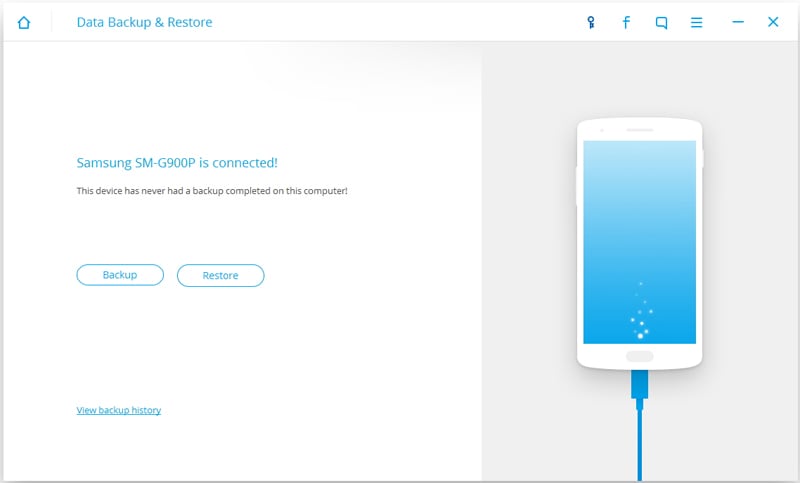
خطوة 3. حدد أنواع الملفات للنسخ الاحتياطي
دكتور فون يدعم النسخ الاحتياطي لمعظم أنواع البيانات على أجهزة الأندرويد. ما عليك سوى تحديد أنواع البيانات التي ترغب في عمل نسخة احتياطية لها وانقر فوق النسخ الاحتياطي.
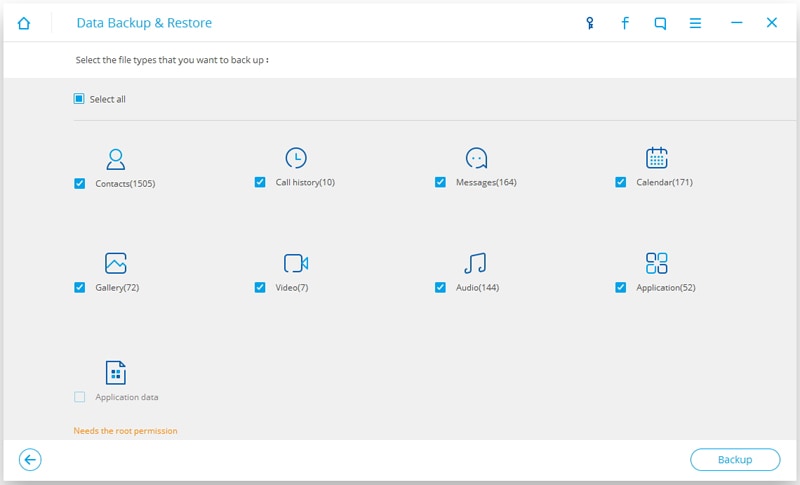
خطوة 4. ابدأ النسخ الاحتياطي لجهازك
ثم ستبدأ في النسخ الاحتياطي لكافة الملفات المحددة إلى الكمبيوتر. عند اكتمال العملية، ستحصل على رسالة تقول ذلك.
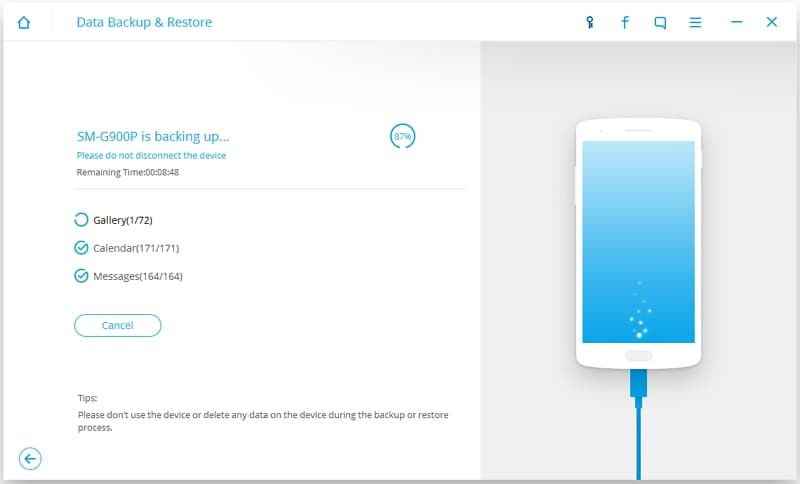
الجزء 4. كيفية استخدام وضع الاسترداد لإصلاح مشاكل الأندرويد
الدخول إلى وضع الاسترداد على أجهزة الأندرويد سوف يكون مختلف قليلا تبعا لنوع الجهاز. المفاتيح التي تضغط سوف تكون مختلفة قليلا. وإليك كيفية الدخول إلى وضع الاسترداد لجهاز سامسونج.
خطوة 1: إيقاف تشغيل الجهاز. ثم اضغط على أزرار رفع مستوى الصوت، الطاقة والقائمة حتى ترى شاشة سامسونج. الآن اطلق زر الطاقة ولكن مع الاستمرار في الضغط على أزرار القائمة ورفع مستوى الصوت حتى تحصل على وضع الاسترداد.

خطوة 2: من هنا، حدد خيار القائمة التي من شأنها إصلاح المشكلة الخاصة بك. على سبيل المثال، اختر "مسح البيانات / إعادة ضبط المصنع" إذا كنت ترغب في إعادة ضبط الجهاز.
الأزرار المستخدمة على أجهزة الأندرويد الأخرى
بالنسبة إلى جهاز إل جي، اضغط مع الاستمرار على زر الطاقة ورفع مستوى الصوت في آن واحد حتى يظهر شعار إل جي. قم بتحرير المفاتيح ثم اضغط على زر الطاقة ورفع مستوى الصوت مرة أخرى حتى تظهر "قائمة إعادة الضبط".
بالنسبة إلى جهاز جوجل نيكسوس اضغط مع الاستمرار على خفض مستوى الصوت وزيادة مستوى الصوت، ثم اضغط مع الاستمرار على زر الطاقة حتى يتم إيقاف تشغيل الجهاز. يجب أن ترى "ابدأ" مع سهم من حوله. اضغط على زر الصوت مرتين لرؤية "الاسترداد" ثم اضغط على زر الطاقة للوصول إلى قائمة الاسترداد.
إذا لم يتم وصف جهازك هنا، فراجع ما إذا كان يمكنك العثور على معلومات في دليل الجهاز أو إجراء بحث على جوجل على الأزرار المناسبة للضغط.
يمكن استخدام وضع الاسترداد لحل عدد من المشاكل و هو مفيد بطرق كثيرة. مع الشرح المقدم أعلاه، يمكنك الآن بسهولة دخول وضع الاسترداد على جهاز الأندرويد الخاص بك واستخدامه لإصلاح أي مشكلة قد تواجهها.
استرداد بيانات أندرويد
- 1 استرجاع أندرويد
- 1.1 استرداد الصور المحذوفة على أندرويد
- 1.2 التراجع عن حذف بيانات أندرويد
- 1.3 التراجع عن حذف الصور على أندرويد
- 1.4 استرجاع فيديوهات محذوفة من أندرويد
- 1.5 استرداد ملفات أندرويد
- 1.6 استرجاع ملفات محذوفة من أندرويد
- 1.7 تحميل برنامج استعادة بيانات أندرويد
- 1.8 سلة مهملات أندرويد
- 1.9 استرجاع سجل المكالمات على أندرويد
- 1.10 استرداد الموسيقى المحذوفة على أندرويد
- 1.11 استرجاع الأسماء على أندرويد
- 1.13 استرجاع ملفات محذوفة على أندرويد دون روت
- 1.14 استرداد بيانات محذوفة من أندرويد غير مروت
- 1.15 استرداد صور محذوفة من أندرويد دون كمبيوتر
- 1.16 استرداد رسائل دون كمبيوتر
- 1.17 استرداد صور محذوفة من ذاكرة أندرويد داخلية
- 2. بدائل برنامج استرداد بيانات أندرويد
- 2.1 تطبيقات استرجاع بيانات أندرويد
- 2.2 7-برنامج استرداد بيانات أندرويد
- 2.3 Tenorshare استرداد بيانات أندرويد
- 2.4 برنامج مجاني لاسترجاع بيانات أندرويد
- 3. استكشاف أخطاء أندرويد وحلها
- 3.1 ريكوفري معدل للأندرويد
- 3.2 إعادة إقلاع أندرويد
- 3.3 إعادة إقلاع تطبيقات أندرويد
- 3.4 تطبيق قفل لأندرويد
- 3.5 تطبيقات قفل على الاندرويد
- 3.6 وضع التحميل على أندرويد
- 3.7 للأسف توقفت العملية com.android.phone
- 3.8 Android.Process.Acore توقفت العملية
- 3.9 الوضع الآمن على أندرويد
- 3.10 وضع الريكفوري على أندرويد
- 3.11 لا توجد أوامر في وضع الريكفوري على أندرويد
- 3.12 عالق في مرحلة استعادة نظام أندرويد
- 3.13 إصلاح هواتف أندرويد معطلة برمجياً
- 3.14 وضع الريكفوري لهواوي
- 3.15 مشاكل هواوي
- 3.16 مشاكل بطارية هواوي
- 3.17 وضع المصنع في أندرويد

